一、Ubuntu的卸载:
1 定位:
首先我们需要明确我们将Ubuntu系统安装到了哪个磁盘里(推荐我们买一个固态去单独用来安装Ubuntu)。以下默认我们的Ubuntu安装到了一个单独的固态里面。
右键我的电脑,选择显示更多选项,选择管理
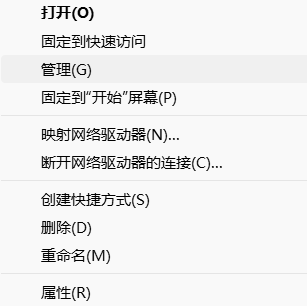
图1
在磁盘管理我们可以看到我们的磁盘分配情况,如图我买了500G的固体(磁盘0)用来单独存放双系统
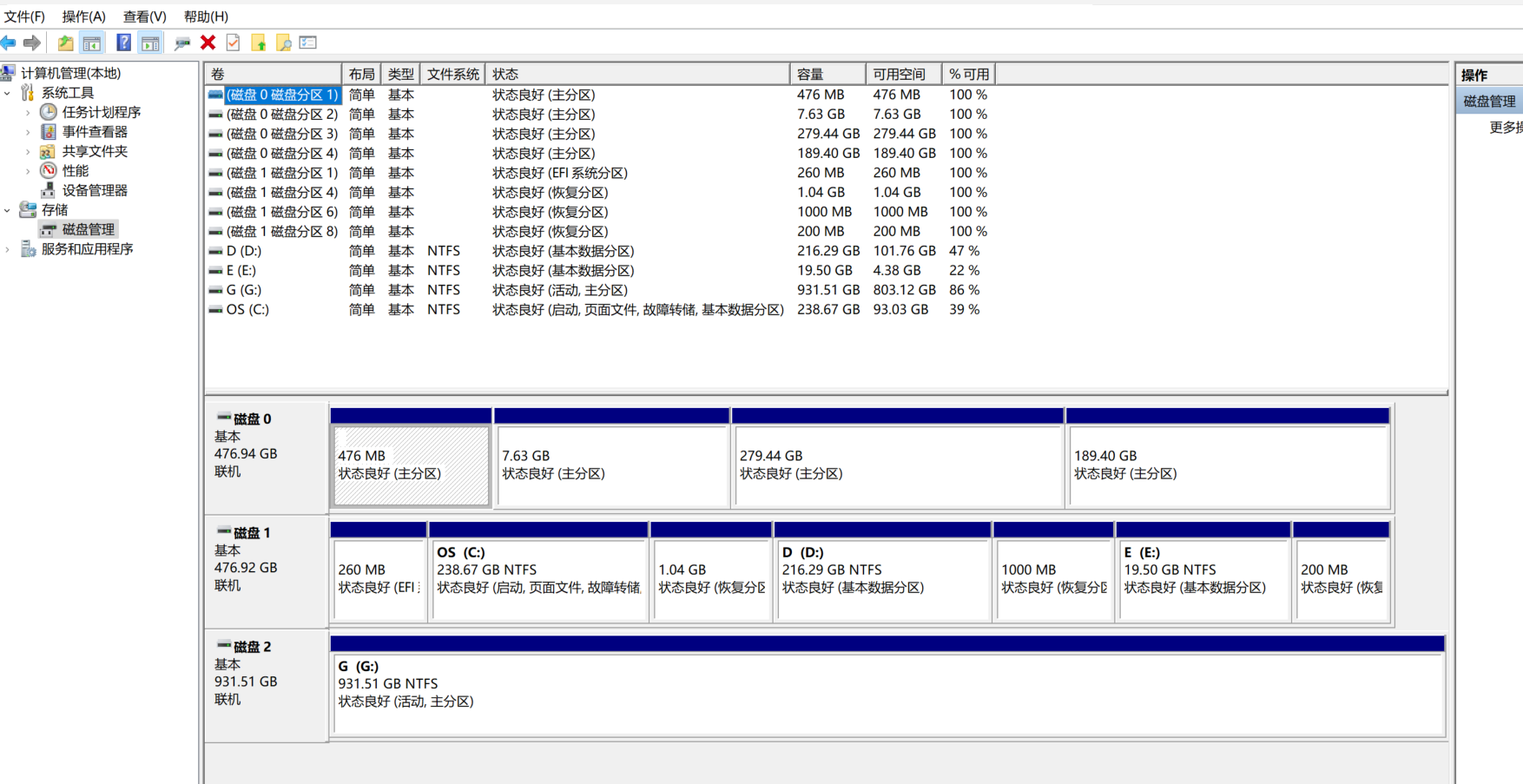
图2
2 删除:
2.1 删除根目录分区、home目录分区、swape交换分区:
首先我们简单区分一下Ubuntu的四个分区:根目录(/)相当于Win的C盘,home目录(/home)相当于电脑的D盘,一般我们会对半的尽可能大的为他们两个分配空间所以我们可以看到图1中磁盘0的后两个较大的分区就是我们的根目录和家目录,我们选中它,右键删除卷即可。
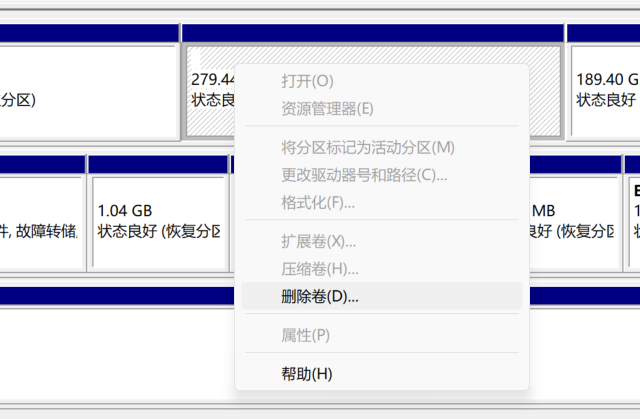
图3
swap交换分区是当根目录和家目录空间不足时系统会紧急将数据保存在交换分区内,为了保险起见我分配了8GB的空间给交换分区,即图2第2个分区,同理右键删除卷即可。
2.2 删除EFI分区的Ubuntu启动项:
装过一次双系统的人知道,装好后开机启动会弹出Ubuntu和Win的两个启动目录,这两个启动目录就保存在我们的EFI分区,删除Ubuntu我们需要把Ubuntu的启动目录删除
(1)可视化EFI分区
(2)访问EFI分区的文件
(3)删除Ubuntu启动目录,还原EFI分区
具体操作可以参考一下这篇文章http://t.csdn.cn/mYUqq
Win的中断打开可以按下Win+R键输入cmd打开
2.3 其他问题:
至此我们已经完全卸载了Uuntu,可以进行重新安装了。但如果你在进行磁盘分区的删除时将EFI分区整个删掉了就会出现Win开机找不到启动目录,报错“gnu grub version 2.06”
“gnu grub version 2.06”解决方案:
首先要清楚,电脑只是找不到Win的启动目录了,就像你回家找不到进门的钥匙了一样,你保存在Win中的数据是没有弄丢的,放心好了。
(1)首先我们要退出这个黑屏状态,我只会长按电源键强制关机(不过对电脑不好)
(2)然后我们需要进入电脑的BOIS设置:进入的方法是开机的瞬间狂按某一个按键,我的电脑是F2,不同的电脑可能不一样,最好去浏览器搜一下确认好了再试,要不还得强制关机
(3)然后我们需要把Windows设置为第一启动项:同理电脑不同设置的方法可能也不同,建议结合自己电脑情况去查阅资料
二、Ubuntu的安装:
记得准备一个全是空白卷(仿照删除Ubuntu的删除卷操作)的固态硬盘哦
1 制作启动盘:
链接:百度网盘 请输入提取码
提取码:2p3w
--来自百度网盘超级会员V2的分享
这里有制作工具和Ubuntu20.04的安装包,保存位置任意。然后我们需要一个8G左右的空U盘作为我们的启动U盘
启动制作工具:

图4
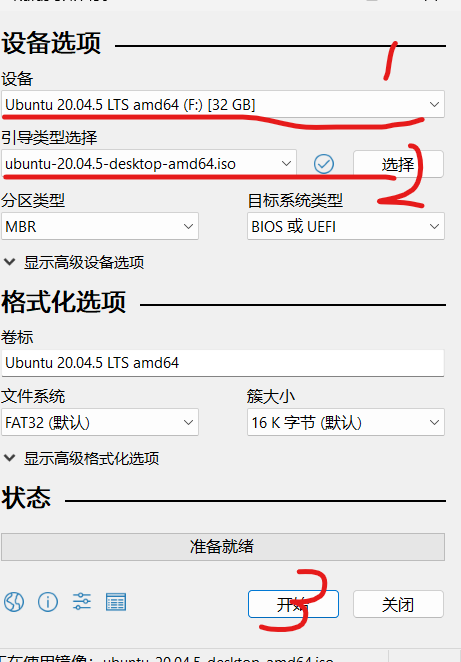
图5
1处选择我们的U盘
2处选择Ubuntu的光盘映像文件
其他默认即可(不懂就别乱碰总是保险的)
点击开始等待十分钟左右即可,如果相当长时间没有制作完成可能是U盘损坏,要考虑换一个U盘了
2 设置U盘启动:
在重启选项处,按住SHIFT再点击重启,进入设置界面:
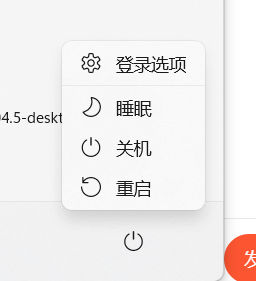
图6
选择使用设备:
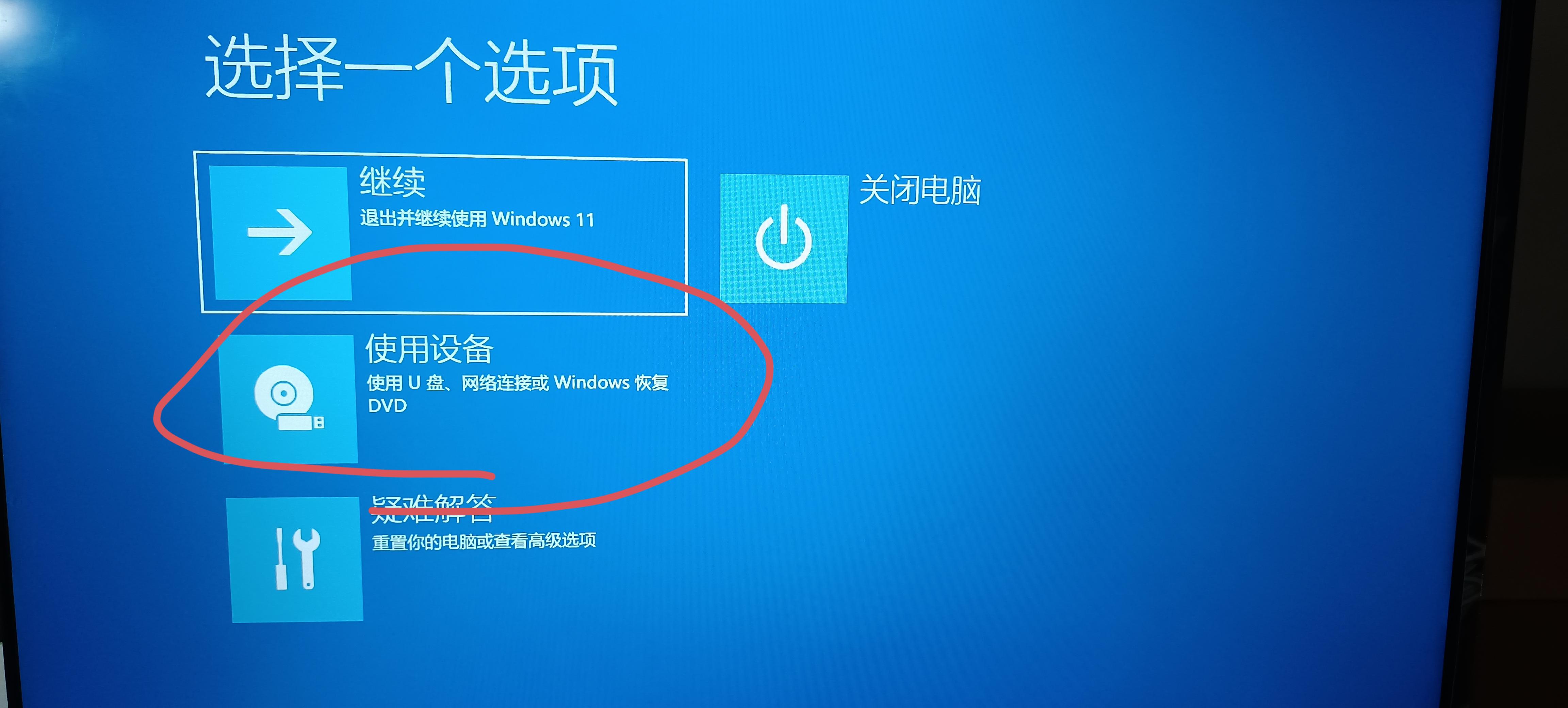
图7
选择Removeable Device(可移动设备->指我们的U盘)
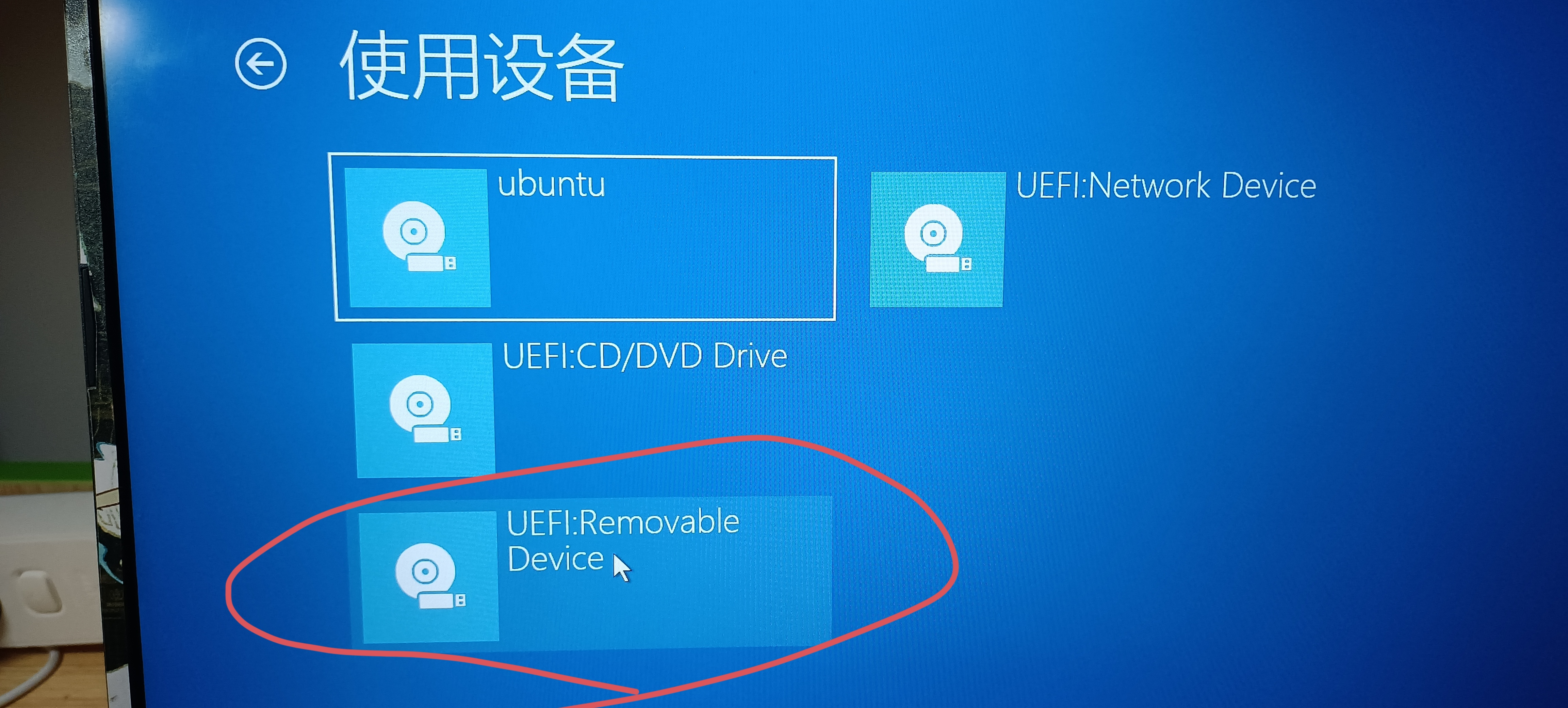
图8
3 手动分区与软件更新:
3.1 手动分区:
成功U盘启动后我们就可以进行Ubuntu的安装啦(这里忘记截图只能干说希望见谅)
第一步(欢迎):语言选择中文
第二步(键盘布局):不懂,默认就好省的出差错
第三步(无线):不联网,原因:你现在的网络还没有换源,后面万一你点了下载其他什么软件会非常慢。
第四步(软件和更新):选正常安装就行,不联网也是怕这一步乱下东西
第五步(安装类型):选择其他选项,我们自己来分配分区
如果你已经准备了一个空白的固态,你会看到一块很大很大的空间区域,以我的512G为例:
- 首先我建议你设置分区的顺序按照:EFI、swap、/、/home的顺序来。原因:磁盘分配时如果两块空闲区域相邻会自动合并,你可能发现了以上的顺序是按从小到大排的,这样如果你不小心分大了直接重新分配时就省的给空闲空间割裂的一块一块的,我建议另外买一块固态也有这方面的考虑。
- 分区:我给EFI分了500MB,swap分了8GB,/分了300GB,剩下的都给了/home
这块没图不太行,我用了另一个博主的图,连接放在这里,希望你们能也参考一下他的
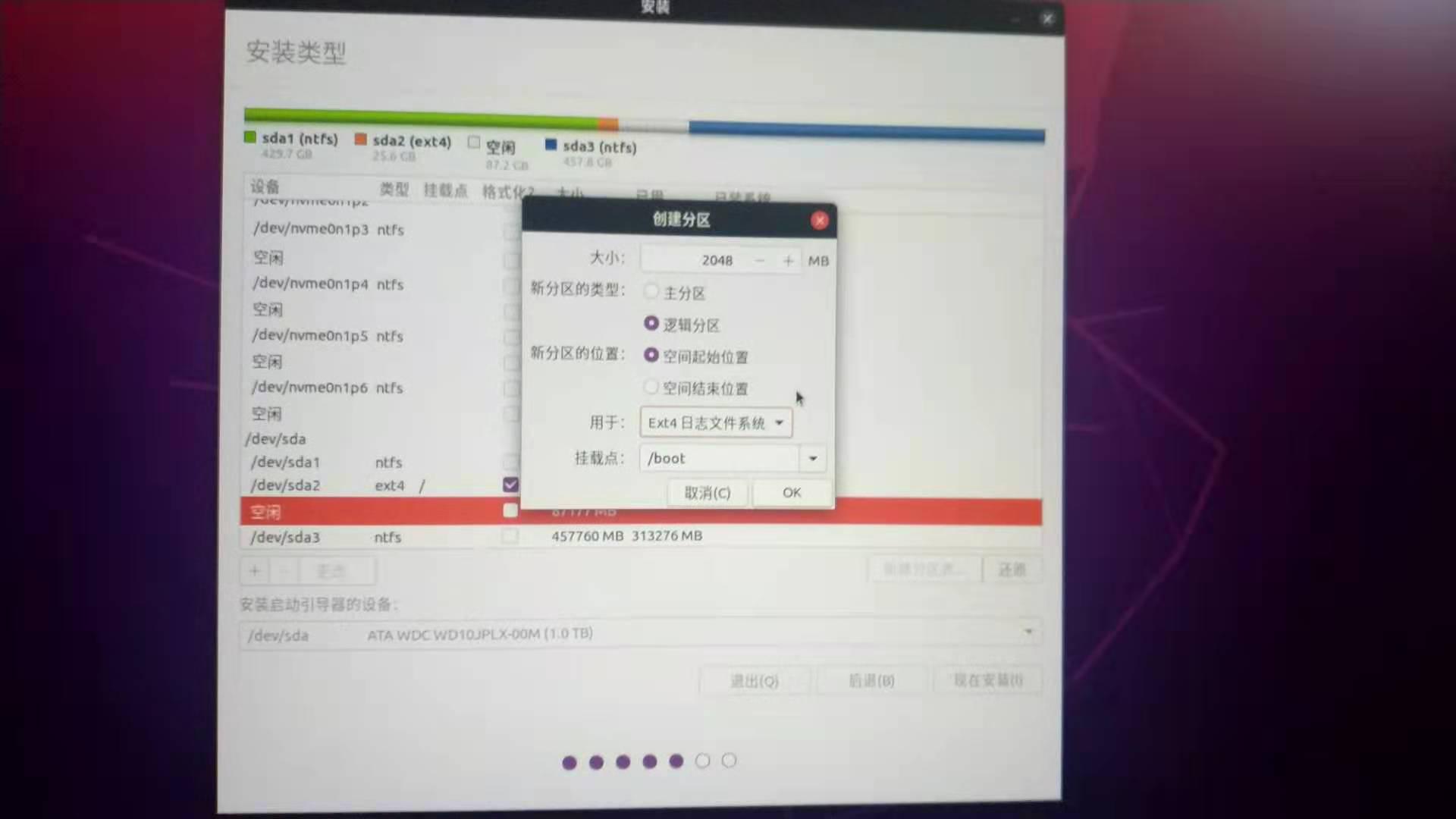
/boot就是我说的EFI,给几百MB就行
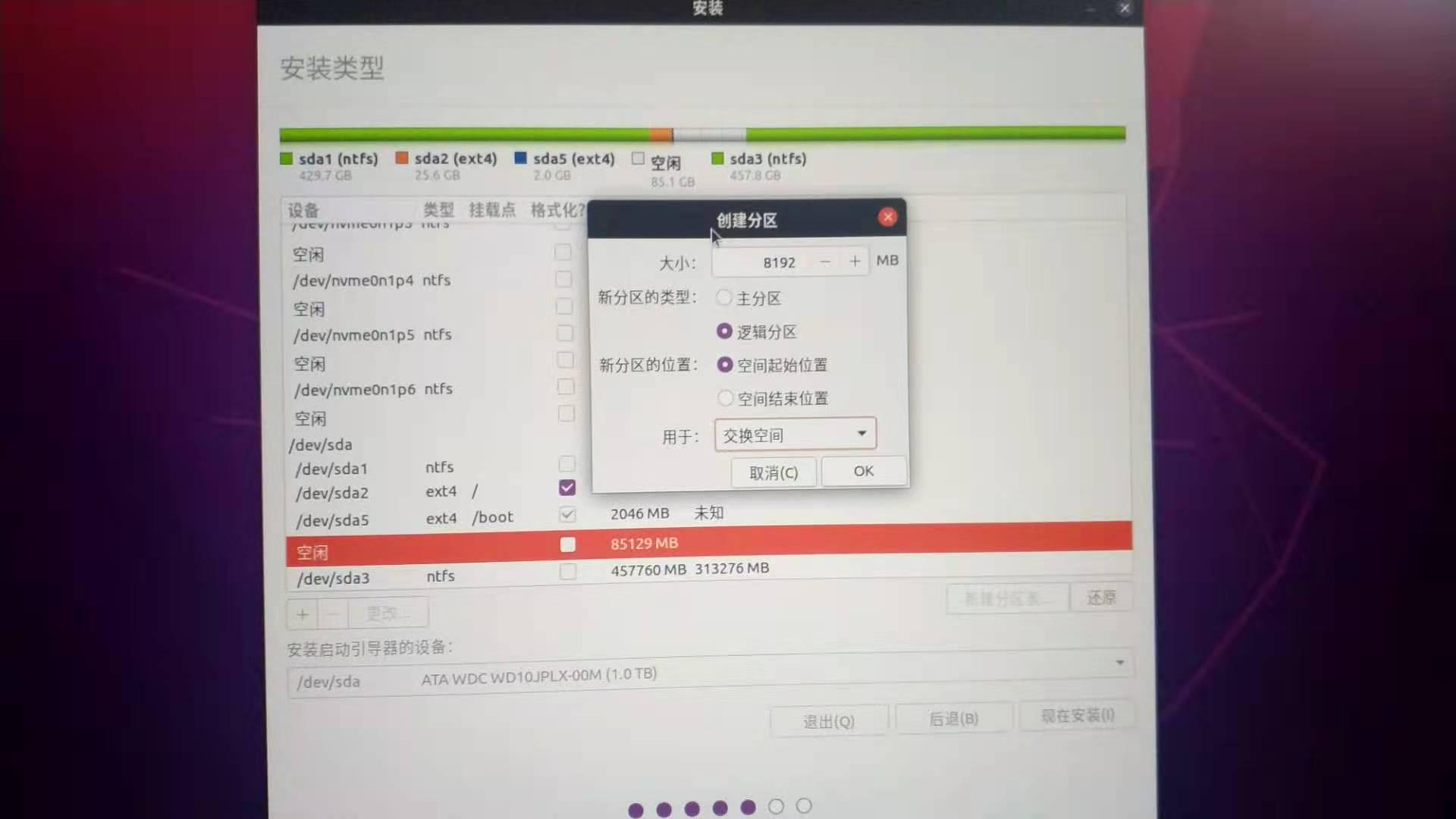
交换空间,给个8GB
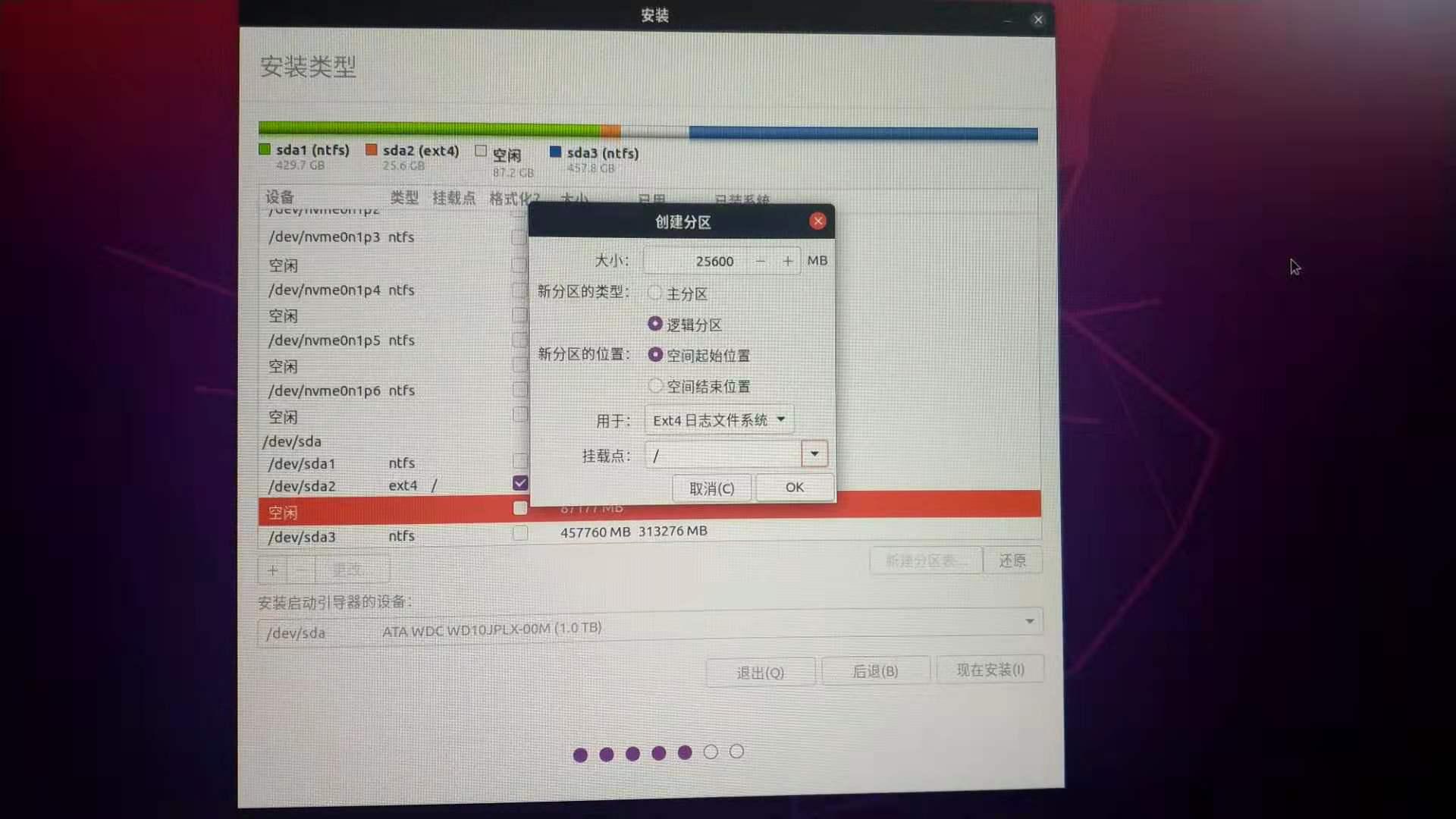
根目录建议给多些
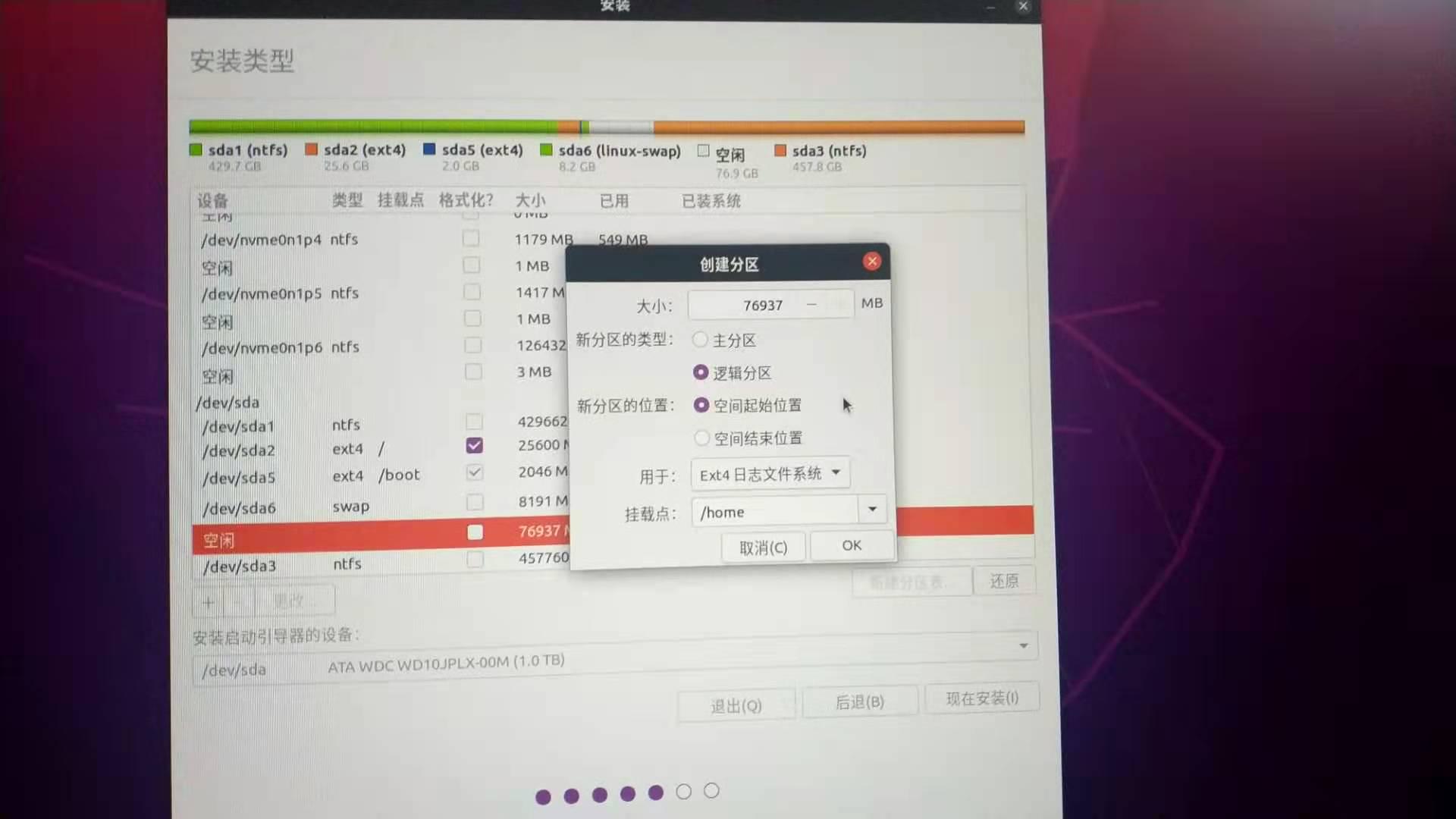
家目录和根目录应该差不多
第六步(市区):选上海
第七步(设置用户):
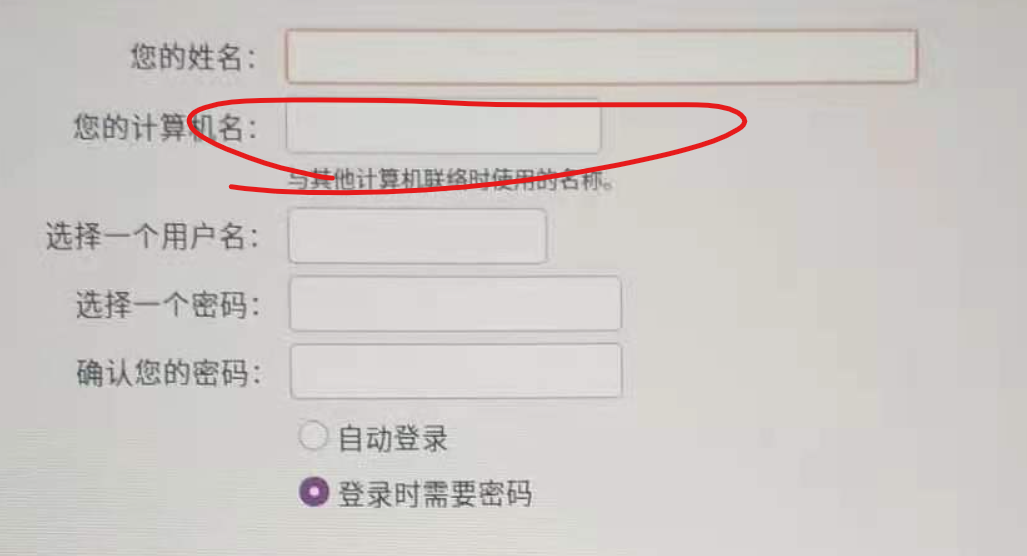
这里计算机名改的短一点,要不以后不方便
安装完成后记得重启,重启会提示你拔掉U盘,然后回车系统安装完成了
3.2 软件更新:
-
换源:点击软件和更新
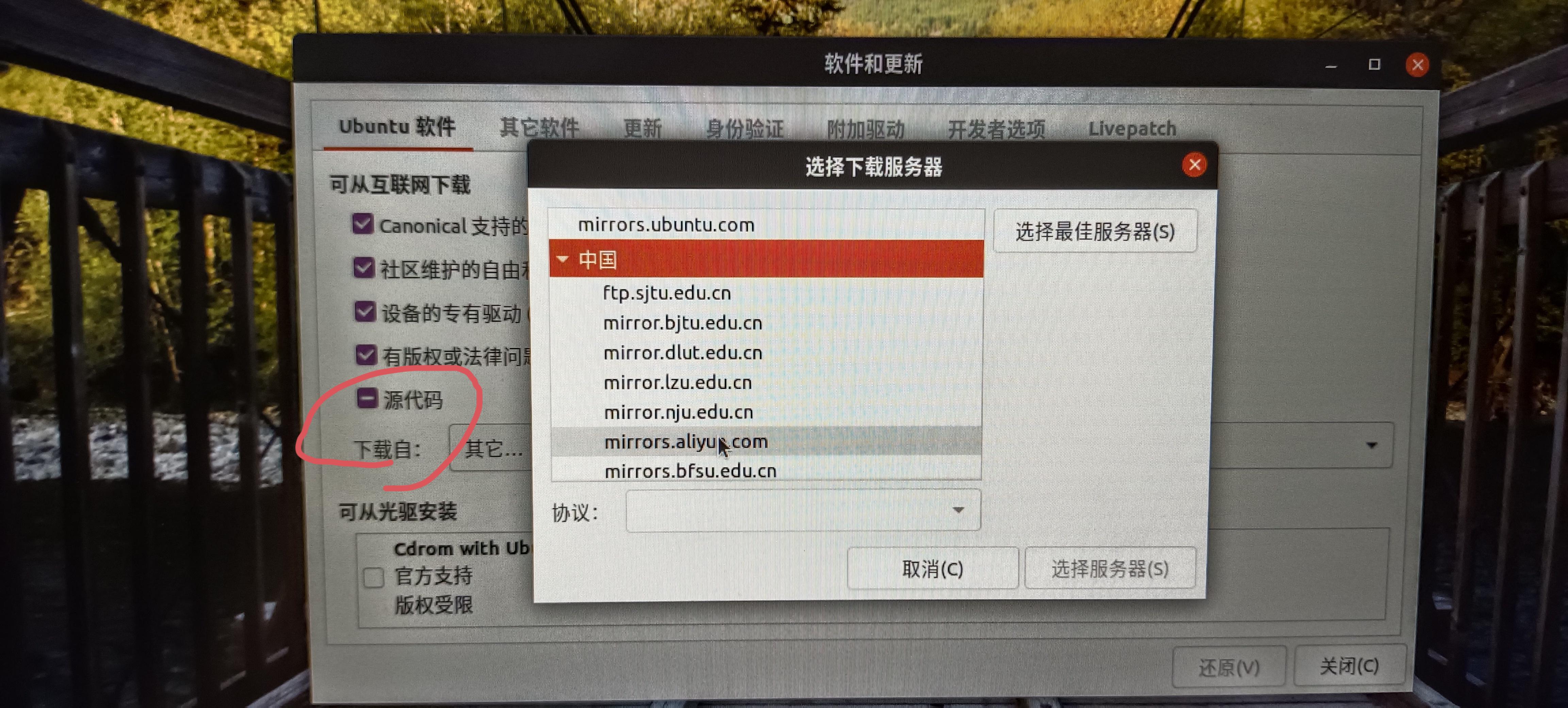
图9
这里源代码那个选项我不太懂但我勾选了,目前没出啥错误
选择阿里云,当然选择其他的也可以,那个好用就选哪个。
2.接下来就可以根据系统的提示去下载完整的语言文字和更新软件了。
























 2万+
2万+

 被折叠的 条评论
为什么被折叠?
被折叠的 条评论
为什么被折叠?








